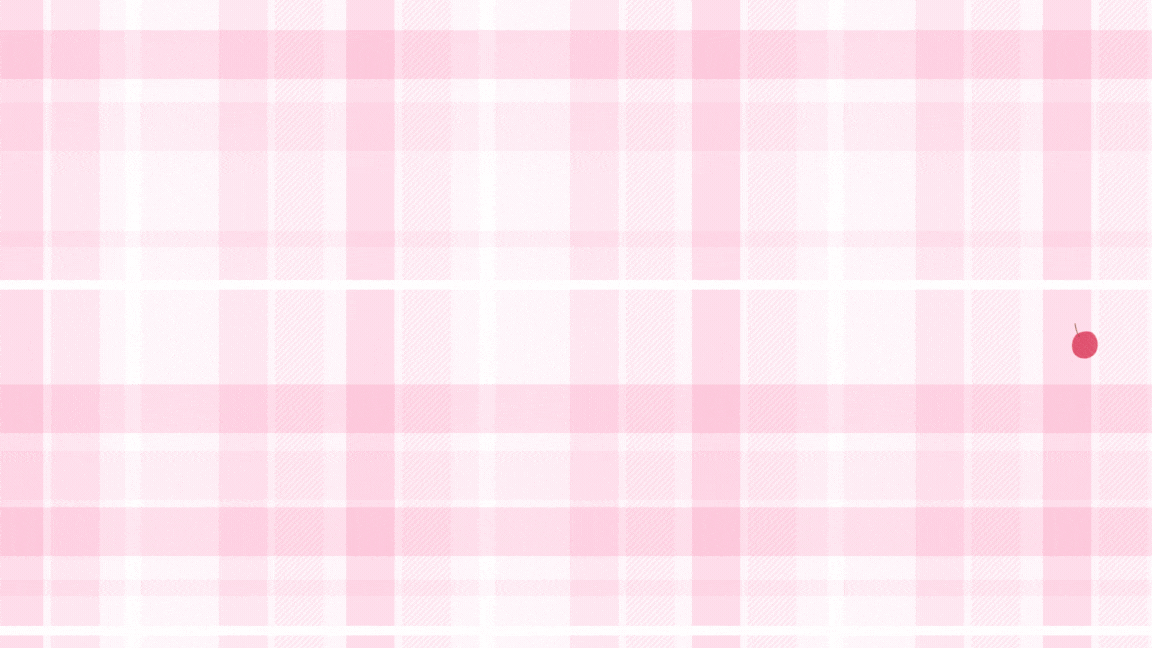この記事では、「文字を太くしたい」「色を変えたい」「リンクを貼りたい」時に、ブロックエディターを使った基本的なテキスト装飾とリンク設定の方法を解説します。
文字を太字にする方法(Bボタン)
文章の中で強調したい部分を太字(ボールド)にすることで、読みやすく、伝わりやすくなります。
【使い方】
- 太字にしたいテキストをマウスで選択します。
- ツールバーから「B」アイコン(太字ボタン)をクリックします。
- 選択した文字が太字になります。
文字色を変更する方法
文字に色をつけると、重要なポイントがわかりやすくなります。
【使い方】
- 色を変えたいブロックを選択します。
- 右のサイドバーのブロックタブから、色のテキストを選択します。
- 表示されたカラーパレットから色を選択すると、文字色が変更されます。
WordPressの基本機能では、ブロック全体の色を変更する機能がありますが、一部分の色変更をする機能はテーマによって異なります。

↑色の使いすぎは読みづらくなるので、2〜3色以内におさえるのがコツです♡
リンクの貼り方(URLの設定)
リンク(URL)の設定方法について解説します。内部リンク(自分のブログ内の別ページ)も外部リンク(他のサイト)も設定することができます。
【使い方】
- リンクを設定したいテキスト(例: 「詳しくはこちら」「参考記事」など)を選択します。
- ツールバーに表示される鎖のアイコン(リンクアイコン)をクリックします。
- 表示された入力画面にURLを入力します。
- Enterキーか↩︎矢じるしのアイコンをクリックしリンクを確定します。
「新しいタブで開く」設定について
外部リンクを設定する場合や、元のページから離れてほしくない内部リンクの場合には、「新しいタブで開く」オプションをオンにすることをおすすめします。これにより、読者がリンク先のページを見終わった後も、元のページに戻りやすくなります。
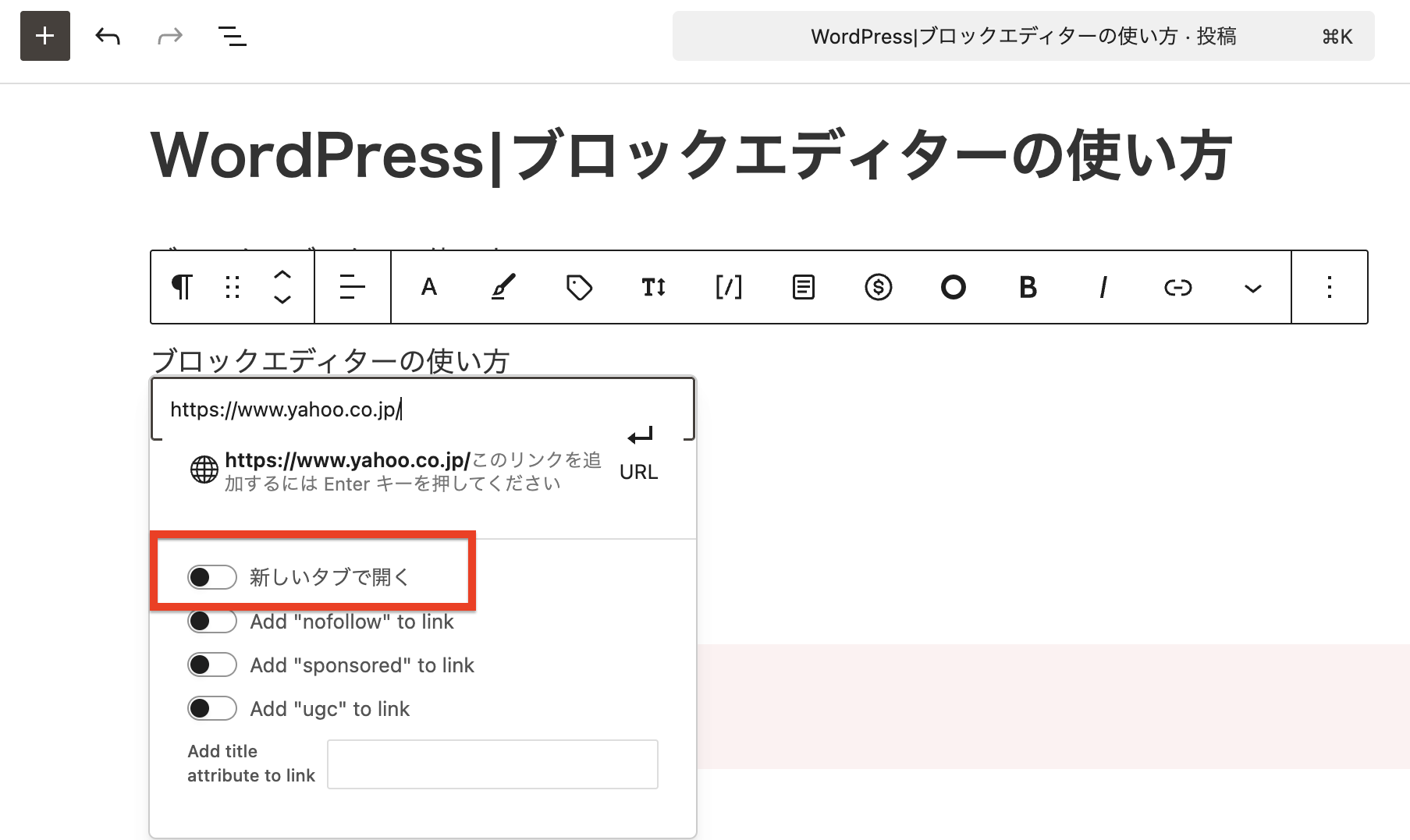

次のステップでは、「下書き保存とプレビュー確認方法」についてを詳しく見ていきましょう♡